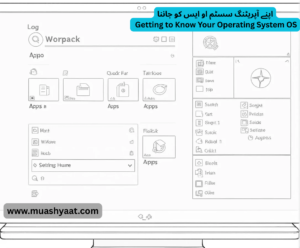میرا کمپیوٹر کے بارے میں جاننا ⇐ بے شک! اپنے کمپیوٹر کو جاننا ایک تفریحی اور فائدہ مند تجربہ ہو سکتا ہے۔ یہ ایک نئے شہر کو جاننے کی طرح ہے۔ ایک بار جب آپ مرکزی سڑکوں اور نشانیوں کو جان لیتے ہیں، تو نیویگیٹ کرنا بہت آسان ہو جاتا ہے۔
یہ گائیڈ اسے مطلق بنیادی باتوں سے لے کر کچھ اور دلچسپ چیزوں تک توڑ دے گا جنہیں آپ دریافت کر سکتے ہیں۔
Getting to know my computer Of course! Getting to know your computer can be a fun and rewarding experience. It’s like getting to know a new city—once you learn the main streets and landmarks, navigating becomes much easier.
- This guide will break it down from the absolute basics to some more interesting things you can explore.
مطلق بنیادی باتیں: ہارڈ ویئر بمقابلہ سافٹ ویئر
سب سے پہلے، آئیے کسی بھی کمپیوٹر کے دو اہم حصوں کو سمجھتے ہیں
ہارڈ ویئر: جسمانی حصے جن کو آپ چھو سکتے ہیں۔
کمپیوٹر کیس/ٹاور: وہ باکس جس میں اہم اجزاء (سی پی یو، ریم ، وغیرہ) ہوتے ہیں۔
مانیٹر: اسکرین۔
کی بورڈ اور ماؤس ان پٹ کے لیے آپ کے بنیادی ٹولز۔
مقررین: آواز کے لیے۔
ویب کیم: ویڈیو کے لیے (اکثر لیپ ٹاپ اور مانیٹر میں بنایا جاتا ہے)۔
سافٹ ویئر: وہ پروگرام اور ہدایات جو ہارڈ ویئر کو بتاتی ہیں کہ کیا کرنا ہے۔
آپریٹنگ سسٹم (او ایس ): سب سے اہم سافٹ ویئر جو ہر چیز کا انتظام کرتا ہے۔ سب سے عام ونڈوز (مائیکروسافٹ کے ذریعہ)، میکوس (ایپل کے ذریعہ)، اور لینکس (اوپن سورس) ہیں۔ ہم ونڈوز اور میکوس پر توجہ مرکوز کریں گے کیونکہ یہ سب سے زیادہ عام ہیں۔
ایپلی کیشنز (ایپس/پروگرام): باقی سب کچھ—آپ کا ویب براؤزر (کروم، فائر فاکس، ایج، سفاری)، ورڈ پروسیسر، گیمز وغیرہ۔
The Absolute Basics Hardware vs. Software
- First, let’s understand the two main parts of any computer
- Hardware: The physical parts you can touch.
- Computer Case/Tower: The box that contains the main components (CPU, RAM, etc.).
Monitor: The screen.
- Keyboard & Mouse: Your primary tools for input.
- Speakers: For sound.
- Webcam: For video (often built into laptops and monitors).
- Software: The programs and instructions that tell the hardware what to do.
- Operating System (OS): The most important software that manages everything. The most common are Windows (by Microsoft), macOS (by Apple), and Linux (open-source). We’ll focus on Windows and macOS as they are the most common.
- Applications (Apps/Programs): Everything else—your web browser (Chrome, Firefox, Edge, Safari), word processor, games, etc.
اپنے آپریٹنگ سسٹم او ایس کو جاننا
آپ کا تجربہ اس بات پر منحصر ہوگا کہ آیا آپ کے پاس ونڈوز پی سی ہے یا میک۔
اگر آپ کے پاس ونڈوز پی سی ہے تو ممکنہ طور پر ونڈوز 10 یا 11
ڈیسک ٹاپ: آپ کے لاگ ان ہونے کے بعد یہ آپ کا بنیادی کام کی جگہ ہے۔ آپ یہاں فائلوں اور پروگراموں کے شارٹ کٹ لگا سکتے ہیں۔
اسٹارٹ مینو: نیچے بائیں کونے میں ونڈوز آئیکن پر کلک کریں۔ یہ آپ کی تمام ایپس، سیٹنگز اور فائلز تلاش کرنے کا مرکز ہے۔ یہ آپ کے کمپیوٹر کے مین مینو کی طرح ہے۔
ٹاسک بار: اسکرین کے نیچے بار۔ اس میں اسٹارٹ مینو، سرچ بار، کوئیک لانچ آئیکنز، اور آپ کے کھلے پروگرام دکھاتا ہے۔
فائل ایکسپلورر: یہ آپ کا فائل مینیجر ہے۔ اسے کھولنے کے لیے ٹاسک بار پر فولڈر آئیکن پر کلک کریں۔ اس طرح آپ اپنے دستاویزات، تصاویر، ڈاؤن لوڈز اور دیگر فولڈرز کو نیویگیٹ کرتے ہیں۔ اسے اپنی تمام فائلوں کا نقشہ سمجھیں۔
Getting to Know Your Operating System OS
- Your experience will depend on whether you have a Windows PC or a Mac.
If you have a Windows PC likely Windows 10 or 11
- The Desktop: This is your main workspace after you log in. You can put shortcuts to files and programs here.
- The Start Menu: Click the Windows icon in the bottom-left corner. This is your hub for finding all your apps, settings, and files. It’s like the main menu of your computer.
- The Taskbar: The bar at the bottom of the screen. It has the Start Menu, a search bar, quick-launch icons, and shows your open programs.
- File Explorer: This is your file manager. Click the folder icon on the taskbar to open it. This is how you navigate your Documents, Pictures, Downloads, and other folders. Think of it as the map to all your files.
اگر آپ کے پاس میک چلانے والا میک ہے۔
ڈیسک ٹاپ: ونڈوز جیسا ہی خیال — آپ کا مرکزی کام کی جگہ۔
مینو بار: اسکرین کے بالکل اوپر والا بار۔ یہ اس بات پر منحصر ہے کہ آپ کون سی ایپ استعمال کر رہے ہیں۔
گودی: اسکرین کے نیچے (یا سائیڈ) پر شبیہیں کی بار۔ یہ آپ کی پسندیدہ اور فی الحال چل رہی ایپلیکیشنز کے لیے ہے۔
فائنڈر: یہ فائل ایکسپلورر کے میک کے برابر ہے۔ ڈاک کے بالکل بائیں جانب مسکراتے ہوئے چہرے کے آئیکن پر کلک کریں۔ اپنی تمام فائلوں کا نظم کرنے کے لیے اسے استعمال کریں۔
If you have a Mac running macOS
- The Desktop: Same idea as Windows—your main workspace.
- The Menu Bar: The bar at the very top of the screen. It changes depending on which app you’re using.
- The Dock: The bar of icons at the bottom (or side) of the screen. This is for your favorite and currently running applications.
- Finder: This is the Mac equivalent of File Explorer. Click the smiling face icon on the far left of the Dock. Use it to manage all your files.
جاننے کے لیے کلیدی سافٹ ویئر
ویب براؤزر: یہ آپ کی انٹرنیٹ کی ونڈو ہے (کروم، فائر فاکس، ایج، سفاری)۔
فائل مینجمنٹ: فائل ایکسپلورر (ونڈوز) یا فائنڈر (میک) کا استعمال کرتے ہوئے آرام سے رہیں۔ اپنے ڈیسک ٹاپ پر ایک نیا فولڈر بنانے اور اس میں فائل منتقل کرنے کی کوشش کریں۔
ترتیبات / سسٹم کی ترجیحات: یہ آپ کے پورے کمپیوٹر کا کنٹرول پینل ہے۔
ونڈوز: اسٹارٹ مینو > سیٹنگز (گیئر آئیکن) پر جائیں۔
میک: اوپری بائیں کونے میں ایپل لوگو () پر کلک کریں > سسٹم کی ترجیحات (یا نئے ورژن میں سسٹم سیٹنگز)۔یہاں آپ اپنا پس منظر تبدیل کر سکتے ہیں، وائی فائی سے جڑ سکتے ہیں، پرنٹرز ترتیب دے سکتے ہیں، اور صارف اکاؤنٹس کا نظم کر سکتے ہیں۔
Key Software to Know
- Web Browser: This is your window to the internet (Chrome, Firefox, Edge, Safari).
- File Management: Get comfortable using File Explorer (Windows) or Finder (Mac). Try creating a new folder on your Desktop and moving a file into it.
- Settings / System Preferences: This is the control panel for your entire computer.
- Windows: Go to Start Menu > Settings (the gear icon).
- Mac: Click the Apple logo () in the top-left corner > System Preferences (or System Settings in newer versions).
- Here you can change your background, connect to Wi-Fi, set up printers, and manage user accounts.
سمجھنے کے لیے اہم تصورات
فائلیں اور فولڈرز: آپ کے کمپیوٹر پر موجود ہر چیز ایک فائل ہے (ایک دستاویز، تصویر، گانا، پروگرام)۔
فولڈرز کا استعمال ان فائلوں کو ترتیب دینے کے لیے کیا جاتا ہے، بالکل اسی طرح جیسے فزیکل فائلنگ کیبنٹ میں۔
فائلز کو محفوظ کرنا: جب آپ کسی چیز کو محفوظ کرتے ہیں تو اس پر توجہ دیں کہ آپ اسے کہاں محفوظ کر رہے ہیں! کمپیوٹر اکثر “دستاویزات” یا “ڈاؤن لوڈز“ جیسا ڈیفالٹ فولڈر تجویز کرتا ہے جو شروع کرنے کے لیے ایک اچھی جگہ ہے۔ اپنی فائل کو ہمیشہ ایک وضاحتی نام دیں۔
کلاؤڈ (مثال کے طور پر، ون ڈرائیو، آئی کلاؤڈ، گوگل ڈرائیو ): یہ انٹرنیٹ پر مبنی اسٹوریج ہے۔ یہ آپ کی فائلوں کو آن لائن ہم آہنگ کرتا ہے تاکہ آپ ان تک دوسرے آلات سے رسائی حاصل کر سکیں اور یہ ایک بہترین بیک اپ کے طور پر کام کرتا ہے۔ اگر آپ کے پاس مائیکروسافٹ اکاؤنٹ ہے، تو آپ کے پاس ون ڈرائیو کا امکان ہے۔ اگر آپ کے پاس ایپل آئی ڈی ہے تو آپ کے پاس آئی کلاؤڈ ہے۔
Important Concepts to Understand
- Files and Folders: Everything on your computer is a file (a document, picture, song, program). Folders are used to organize those files, just like in a physical filing cabinet.
- Saving Files: When you save something, pay attention to where you are saving it! The computer will often suggest a default folder like “Documents” or “Downloads,” which is a fine place to start. Always give your file a descriptive name.
- The Cloud (e.g., OneDrive, iCloud, Google Drive): This is internet-based storage. It syncs your files online so you can access them from other devices and serves as a great backup. If you have a Microsoft account, you likely have OneDrive. If you have an Apple ID, you have iCloud.
ہم أمید کرتے ہیں آپ کو “میرا کمپیوٹر کے بارے میں جاننا” کے بارے میں مکمل آگاہی مل گئی ہوگی۔۔۔
MUASHYAAAT.COM 👈🏻 مزید معلومات کیلئے ہمارے اس لنک پر کلک کریں
ہماری ویب سائٹ پر آنے کیلئےشکریہ